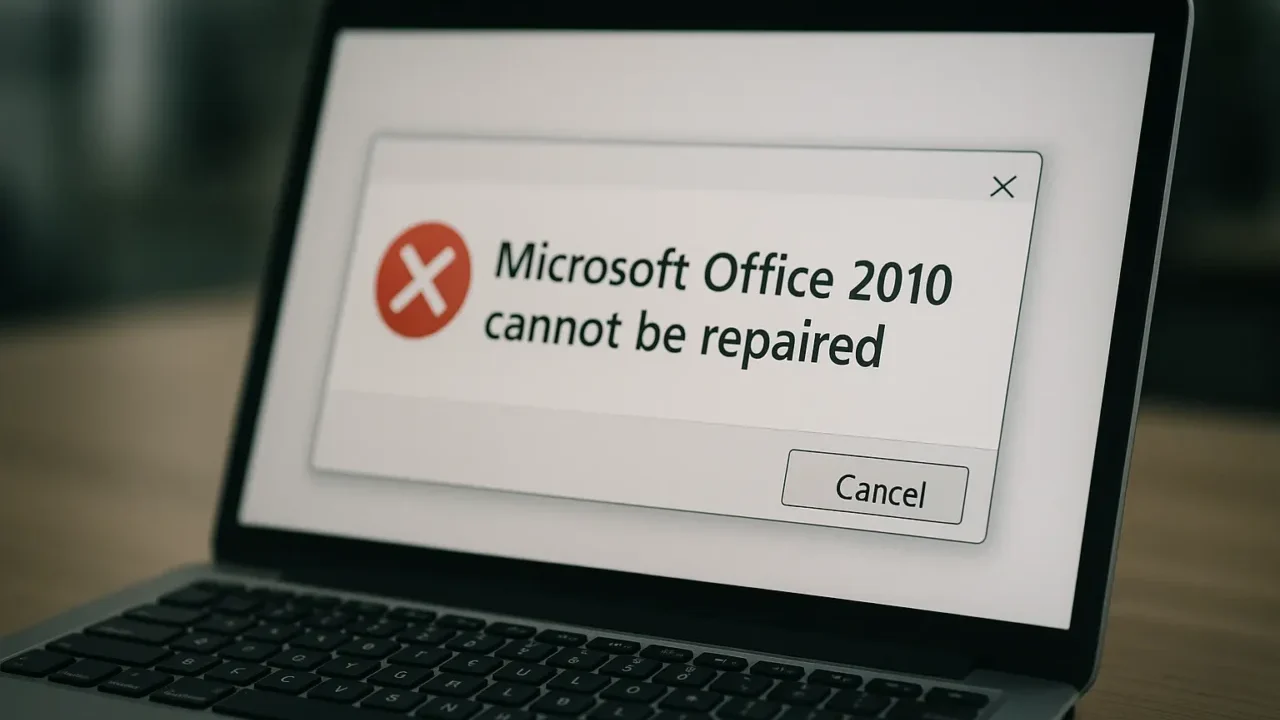Office 2010を利用中に「修復」が実行できない、または修復後も同じエラーが続いて困っていませんか。以下のような症状が見受けられます。
- 修復を実行しても処理が途中で止まる
- 修復完了後も起動時にエラーメッセージが表示される
- WordやExcelなど特定のアプリが正常に動作しない
このような問題の多くは、インストール情報の破損やシステム側の不具合が背景にあり、放置すると業務や学習に大きな支障をきたします。誤った対応をするとさらに不具合が悪化し、データが失われるリスクもあるため注意が必要です。
本記事では、Office 2010で修復ができないときの代表的な原因と、初心者でも段階的に試せる具体的な解決策を詳しく解説します。万が一ご自身での対応に不安がある場合は、24時間365日無料で診断を行っていますので、安心してご相談ください。
目次
Office 2010 修復ができない主な原因
Office 2010の修復ができない原因はさまざまですが、多くはインストール情報の破損や他ソフトの干渉が関係しています。放置するとWordやExcelが起動できなくなるなど業務に支障をきたします。以下は代表的な原因です。
インストール情報の破損
セットアップ関連ファイルが壊れていると、修復が実行されません。この場合は再インストールが必要です。
修復オプションが表示されない
「プログラムと機能」で修復が選べない場合、アンインストールや再インストールが必須です。
常駐ソフトや別バージョンOfficeの干渉
セキュリティソフトや別のOfficeが影響し、修復が失敗することがあります。
ユーザープロファイルの破損
現在のユーザー環境に問題がある場合、新しいアカウントで実行すると成功することがあります。
Windowsシステムファイルの不具合
当社では、相談から初期診断・お見積りまで24時間365日無料でご案内しています。まずはお気軽にご相談ください。
【要注意】自力対応が招くデータ損失のリスク

「修復を実行しても処理が途中で止まる」「修復完了後も起動時にエラーメッセージが表示される」――そんなトラブルに直面したとき、まずは自力で何とかしようと対応する方が多いと思います。
こうした修復エラーに対して、自力で再インストールや初期化を繰り返すと、データが上書きされたり不具合が悪化する恐れがあります。内部の故障が原因であれば、無理な対応は状況をさらに悪化させるリスクがあるため注意が必要です。
専門業者であれば、正確な診断に基づいて最適な方法で復旧を進めるため、データ消失を最低限に抑えることができます。中でもデジタルデータリカバリーは、以下の理由から多くの方に選ばれています。
- 相談実績46万件以上(2011年1月~)の豊富な対応経験に基づき、個人・法人問わず幅広いトラブルに対応
- 一部復旧を含む復旧件数割合91.5%(※内、完全復旧57.8%。復旧件数割合=データ復旧件数/データ復旧ご依頼件数。2023年10月実績)という業界トップクラスの技術力
- 他社で「復旧不可」とされた機器の対応実績が7,300件越えにものぼり、独自の復旧技術を保有
大切なデータを守るには、まずは自力対応よりも専門的な判断が欠かせません。操作を誤る前に、まずは当社にご相談ください。
Office 2010 修復できないときの対処法
Office 2010の修復ができない場合は、次の手順を順に試してください。
Office 2010を再インストールする
修復ができない場合はアンインストール後に再インストールするのが基本です。
- 「コントロールパネル」→「プログラムと機能」からOffice 2010をアンインストール。
- インストールDVDまたはダウンロード版を使用して再インストール。
- プロダクトキーを入力し、ライセンス認証を行う。
Microsoft公式削除ツールで完全削除→再インストール
アンインストール後も残る情報を削除するために、Fix itなどの専用ツールを利用します。
クリーンブートで実行する
不要な常駐ソフトを停止して再インストールすることで、他アプリの干渉を回避できます。
新規ユーザーアカウントで試す
ユーザープロファイルの破損が原因の場合、新規アカウントでの修復・再インストールが有効です。
システムファイルチェッカー(SFC)で修復
Windows自体に不具合がある場合、「sfc /scannow」でシステムファイルを修復します。
「sfc /scannow」を使ってシステムファイルの修復を試みる方法は有効ですが、状況によっては修復に失敗したり、誤った操作で別の問題を引き起こす可能性もあります。データ消失のリスクを避けるためにも、不具合が深刻な場合は専門業者への相談を検討することが重要です。
専門業者に相談する
Office 2010を使用中に修復がうまくいかない場合、プログラム自体の破損やシステム障害、ストレージのトラブルなどが原因として考えられます。自己判断で修復を繰り返すと、システム領域や保存データが上書きされ、状態をさらに悪化させる恐れがあります。大切なデータを守るためには、早めに専門業者に相談することが安全です。
デジタルデータリカバリーでは、他社で「復旧不可」とされたケースも含め、これまでに7,300件以上のご相談(※1)に対応してきました。一部復旧を含む復旧件数割合91.5%(※2)という実績を維持しております。
初期診断とお見積りは無料で、24時間365日対応しています。Office 2010の修復ができずお困りの際は、まずはお気軽にご相談ください。
※1:算出期間:2016年6月1日~
※2:内、完全復旧57.8%。復旧件数割合=データ復旧件数/データ復旧ご依頼件数。2023年10月実績
なぜデジタルデータリカバリーでは復旧困難な機器の復旧事例が多いのか
デジタルデータリカバリーはこれまで数々の復旧に成功してきました。復旧事例が多いのには、理由があります。
業界トップクラスの実績

私たちデジタルデータリカバリーは、14年連続で国内売上No.1(※1)。累計46万件以上(※2)の相談実績をもとに、あらゆるデータトラブルと向き合ってきました。
「データが戻ってくるかどうかは、最初の診断で決まる」
そう言っても過言ではありません。
最大の強みは、その“症例データの蓄積数”。
すべての相談内容を電子カルテのように管理し、障害のパターンと復旧手法を社内でデータ化。
これにより、問題の切り分けが圧倒的に早くなり、対応スピードと成功率の向上につながっています。
その結果、48時間以内に対応を完了した件数は全体の約80%。
一部復旧を含む復旧件数割合は91.5%(※3)と、業界でも高水準の成果を出し続けています。
国内最高峰の復旧設備

復旧の成功事例の多さは、デジタルデータリカバリーの技術力の高さを象徴しています。復旧成功の要因として、次の点が挙げられます:
- 蓄積された知見に基づき、障害箇所を正確に特定
- 最新技術を駆使した独自の復旧手法を開発
- 精密な環境での復旧作業(専用クリーンルーム完備)
これらの要素が、他社では対応が難しいケースでも「不可能を可能に」しています。
「他社で復旧できなかった機器のご相談件数7,300件超」ですので、他社で復旧してもらえなかった機器であっても、デジタルデータリカバリーでは復旧できる可能性もございます。是非ご相談ください。
初期診断・相談・見積まで無料で対応可能
初期診断とは、機器に発生した障害の原因を正確に特定し、復旧の可否や復旧方法を確認する工程です。デジタルデータリカバリーでは、経験豊富な技術者が「初期診断」を行い、内部の部品にダメージを与えることなく問題を見つけます。
データ障害のパターン15,000種類以上もありますが、「ご相談件数46万件超」(算出期間:2011年1月1日~)を持つ当社は、それぞれの障害原因をデータベースから即座に情報を引き出し、原因を正確に特定できる体制を整えています。
※1:データ復旧専門業者とは、自社及び関連会社の製品以外の製品のみを対象に保守及び修理等サービスのうちデータ復旧サービスを専門としてサービス提供している企業のこと、 第三者機関による、データ復旧サービスでの売上の調査結果に基づく。(集計期間:2007年~2020年)
※2:期間:2011年1月1日~
※3:2023年10月実績。一部復旧:完全復旧に至らなかったが、一部復旧できた場合。完全復旧:復旧希望データを100%復旧できた場合。
よくある質問
いえ、かかりません。当社では初期診断を無料で実施しています。お客様の機器に初期診断を行って初めて正確なデータ復旧の費用がわかりますので、故障状況を確認しお見積りをご提示するまで費用は頂いておりません。
※ご郵送で機器をお預けいただいたお客様のうち、チェック後にデータ復旧を実施しない場合のみ機器の返送費用をご負担頂いておりますのでご了承ください。
機器の状態によって故障の程度が異なりますので、復旧完了までにいただくお時間はお客様の機器お状態によって変動いたします。
弊社は、復旧完了までのスピードも強みの1つで、最短即日復旧・ご依頼の約8割を48時間以内に復旧完了などの実績が多数ございます。ご要望に合わせて柔軟に対応させていただきますので、ぜひご相談ください。
営業時間は以下の通りになっております。
365日24時間、年中無休でお電話でのご相談・復旧作業・ご納品・アフターサービスを行っています。お困りの際は是非ご相談ください。
電話受付:0:00~24:00 (24時間対応)
電話番号:0800-333-6302
来社受付:9:30~21:00
復旧できる可能性がございます。
弊社では他社で復旧不可となった機器から、データ復旧に成功した実績が多数ございます。 他社大手パソコンメーカーや同業他社とのパートナー提携により、パートナー側で直せない案件を数多くご依頼いただいており、様々な症例に対する経験を積んでおりますのでまずはご相談ください。
この記事を書いた人

デジタルデータリカバリー データ復旧エンジニア
累計ご相談件数50万件以上のデータ復旧サービス「デジタルデータリカバリー」において20年以上データ復旧を行う専門チーム。
HDD、SSD、NAS、USBメモリ、SDカード、スマートフォンなど、あらゆる機器からデータを取り出す国内トップクラスのエンジニアが在籍。その技術力は各方面で高く評価されており、在京キー局による取材実績も多数。2021年に東京都から復旧技術に関する経営革新優秀賞を受賞。